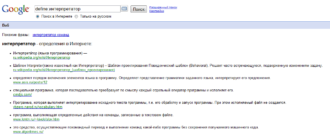Содержание
Популярность мобильной операционной системы Android бьет все рекорды, уже сейчас она опережает по популярности iOS и занимает лидирующую позицию на рынке. Поэтому многие разработчики решили создавать свои приложения эксклюзивно для Android’а, благо эта ОС предоставляет превосходные возможности продажи и монетизации приложений для сторонних разработчиков.
Сейчас можно легко столкнуться с ситуацией, когда понравившиеся приложение можно использовать только на устройствах под управлением ОС Android и нет совершенно никаких версий для Windows, Linux или Mac OS. Это не всегда удобно, особенно тогда когда Вы проводите много времени за своим десктопом и Вам неудобно использовать привычные гаджеты если рядом находится полноценный ПК. Я из числа таких людей, и для нас есть отличное решение – программа-эмулятор, позволяющая запускать Android-приложения в операционных системах Windows и Mac OS. Подробности под катом.
О популярности Android’а можете сами судить по этой диаграмме:
Bluestacks или запускай тысячи Android приложений на своем любимом Desktop’e
Чтобы запустить мобильное приложение в Windows нам потребуется специальная программа BlueStacks App Player, которую Вы можете загрузить с официального сайта разработчиков.
Краткая пошаговая инструкция по установке и настройке BlueStacks App Player
- После загрузки установщика запустите его. Тут ничего особенного нет, жмите Далее или продолжить как всегда. Программа все сделает сама. После этого должна начаться загрузка приложения:
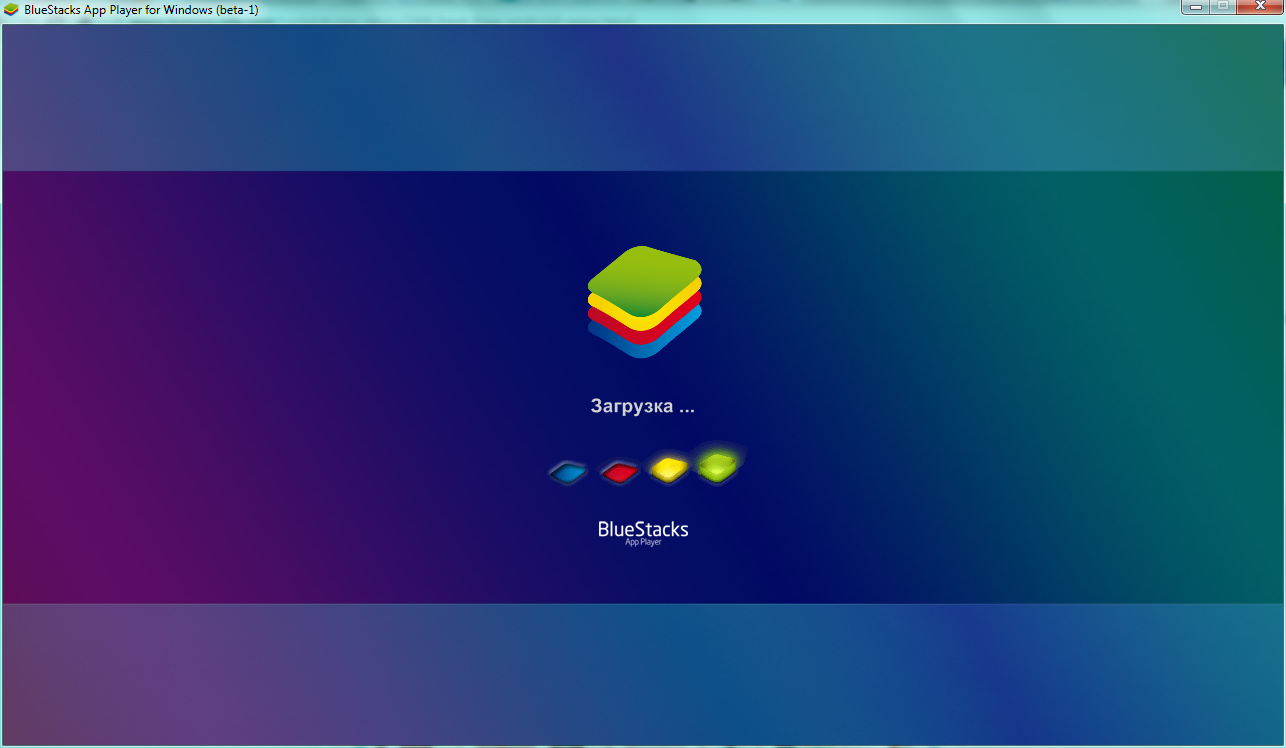
- Следующий шаг — привязка к нашему Android’у Google аккаунта. Это очень важно, потому что если Вы не привяжите свой аккаунт, Вы не сможете пользоваться Google Play Market’ом – единственным централизованным источником приложений. Сделать это достаточно просто, как в обычном Андроиде – нужно добавить свой аккаунт Google в настройках:
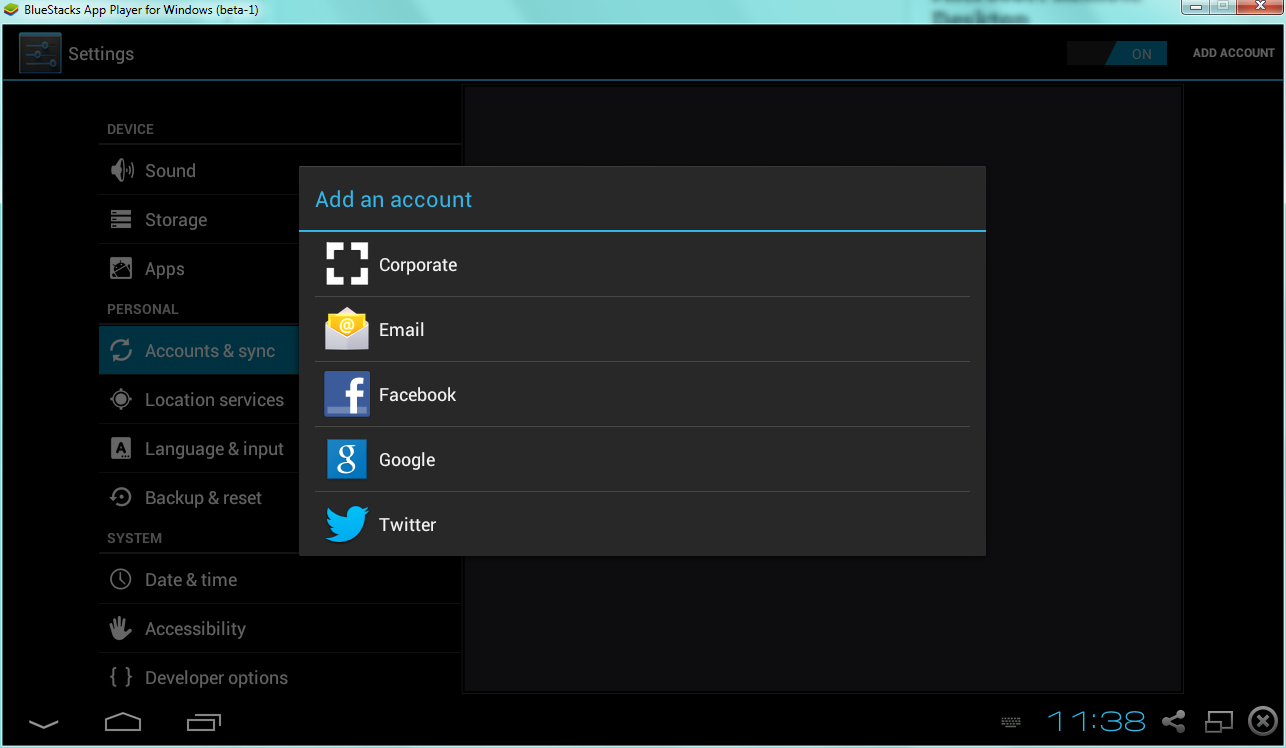

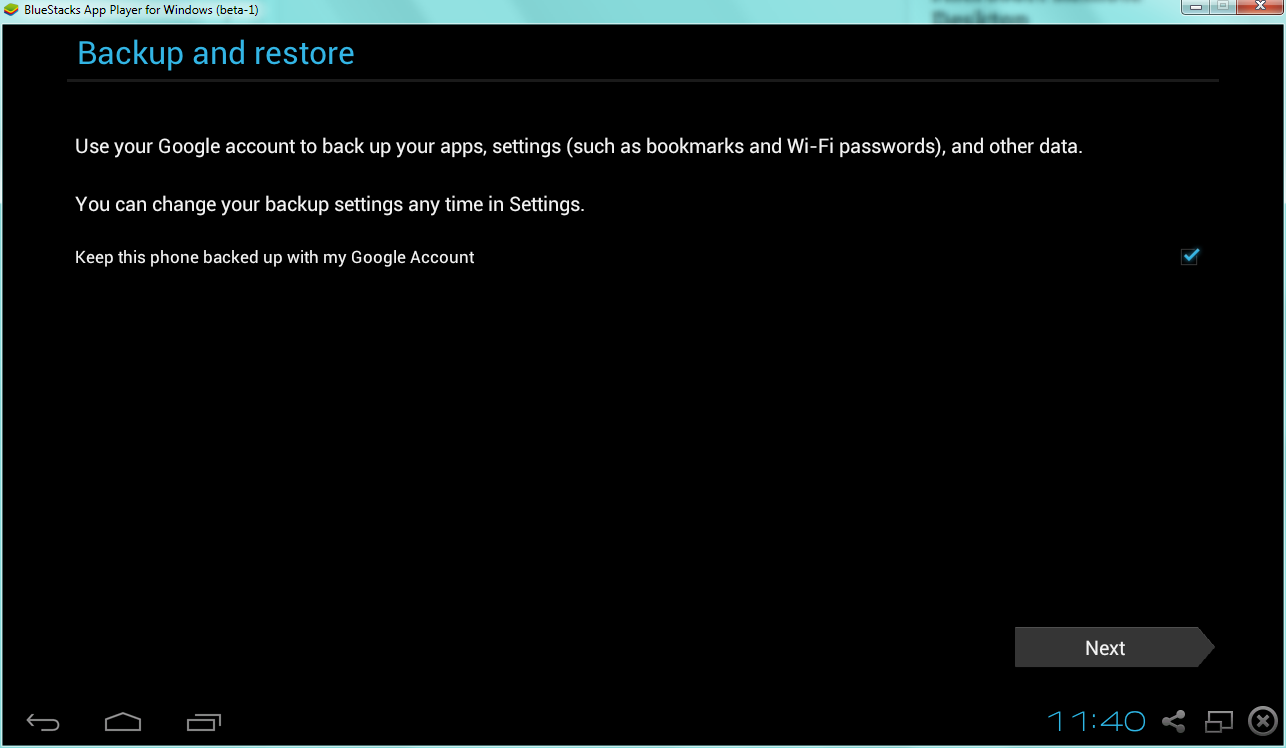
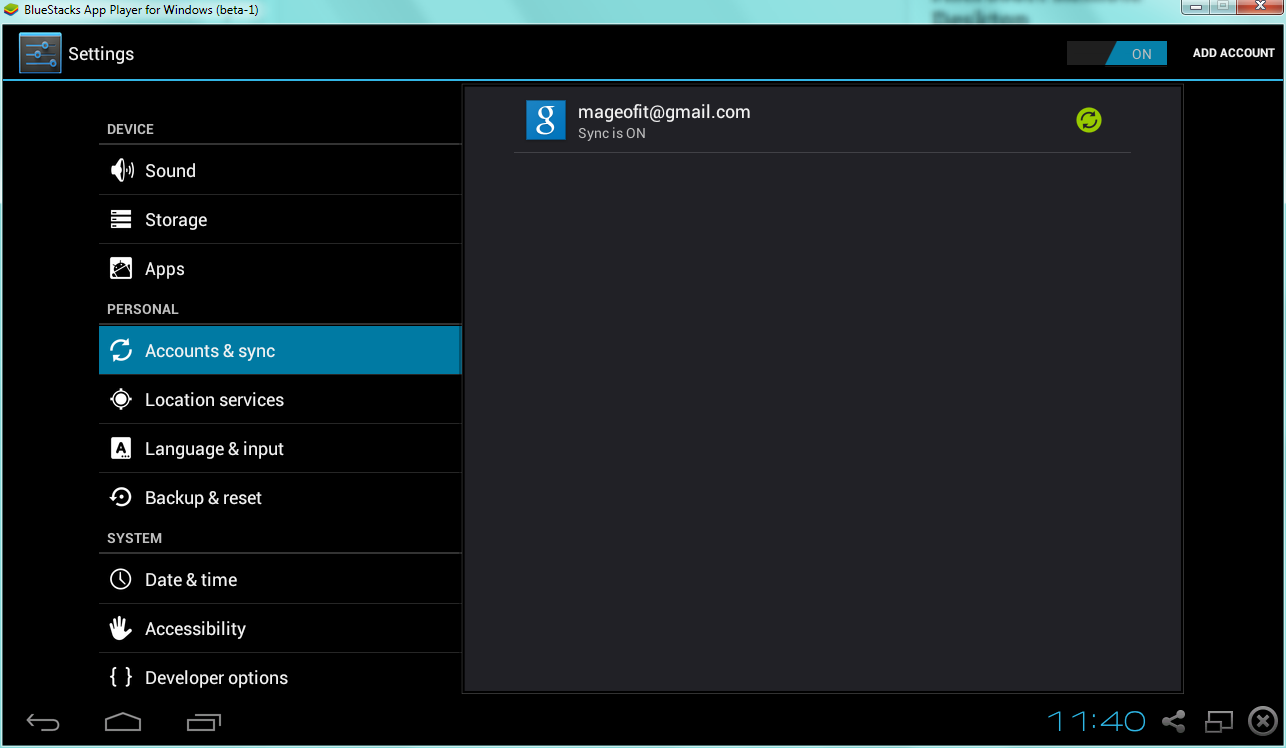
- И, наконец, сам процесс установки. А он ничем не отличается от уже привычного и знакомого нам способа – через магазин приложений. Чтобы установить приложение, найдите кнопку поиска (иконка лупы), введите название приложения и программа осуществит его поиск в Google Play Market’e, в котором Вы можете прочесть описание приложения, посмотреть скриншоты, почитать комментарии пользователя и от туда же его установить. Все очень просто и удобно:
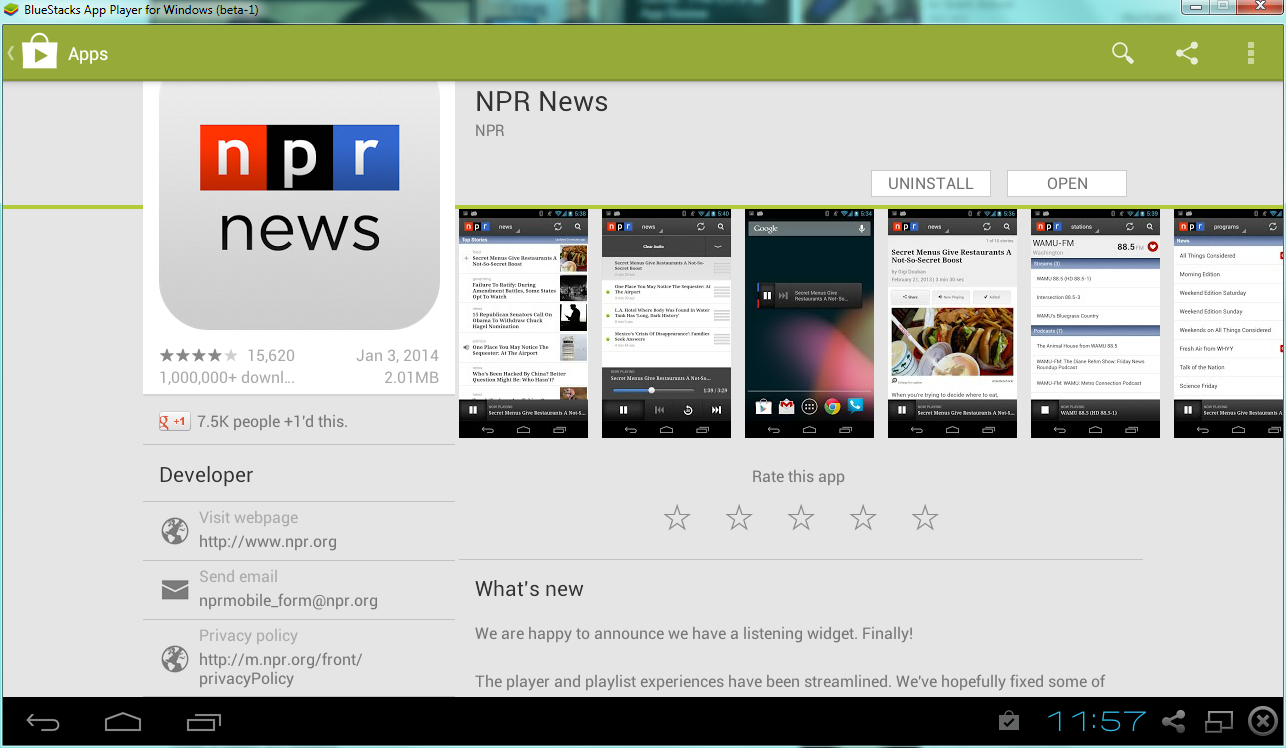
Управление
Должен заметить, что управление в BlueStacks реализовано отлично! Скролл колесиком мыши (как обычно), поддержка ввода через клавиатуру компьютера и встроенную в Android, реализация swipe жестов в виде задержки левой кнопки мыши и пролистывании влево или право, эмуляция наклона устройства кнопками ‘Z’ и ‘X’ и даже поддержка игровых контроллеров! (обращайтесь на официальный сайт за подробностями).
Идеальное решение для доступа практически ко всем Android приложениям на планшете под управлением Windows 8.
Проблемы совместимости
Вполне возможно, что могут возникнуть какие-то ошибки и проблемы с совместимостью приложений, особенно если запускать игры. У меня таких проблем не возникало, но это не значит что их не существует. Вы должны быть к этому готовы, ведь это же просто эмулятор, а не чистый Android.
Что установить?
Я, в первую очередь, устанавливал BlueStacks App Player для возможности запуска приложений для изучения Английского языка. Их огромное множество на Android, причем бесплатных. Могу Вам посоветовать следующие приложения:
- Английский с Лео — официальное приложения знаменитого сайта LinguaLeo
- NPR News — новости от National Public Radio (NPR, Национального Общественного Радио), финансируемого слушателями. Честные и объективные новости
- Comics — множество комиксов (на Английском). Лично я там читаю комиксы The X-Files Season 10
- Umano: News Reads to you — новостные статьи озвученные для Вас простыми людьми, такими же как Вы. Можно подписаться на интересующие темы (channaels). Великолепно!
- Series Guide — с помощью этого приложения Вы можете отслеживать выходы новых серий своих любимых сериалов, вести статистику своих просмотров, помечать то что уже посмотрели. Теперь Вы точно не пропустите ни одной серии!
- IMDb — официальное приложение крупнейшей в мире базы данных о фильмах, сериалах и актерах
- TED — видео с сайта ted.com. В представлении не нуждается.
- Dictionary — Merriam-Webster — удобный и бесплатный онлайн-словарь
Удачи и посоветуйте каких-нибудь крутых приложений в комментариях.